vscode通过“大纲”视图实现python代码结构可视化。1. 打开python文件后,在侧边栏找到“大纲”部分,或使用快捷键ctrl+shift+o(windows/linux)或cmd+shift+o(macos)调出;2. 大纲视图依赖pylance或jedi语言服务器解析代码构建ast,识别符号并以树状结构展示类、函数、变量等元素;3. 点击条目可快速跳转至对应代码位置,提升导航效率;4. 可用于代码审查、质量提升和团队协作,帮助理解结构、发现臃肿函数、降低沟通成本;5. 支持排序(按位置、名称、类型)、过滤和折叠展开操作,便于管理复杂结构;6. 常见问题如视图为空通常由环境配置错误或语言服务器异常导致,可通过检查解释器、查看日志排查,更新不及时可尝试保存或重启vscode。
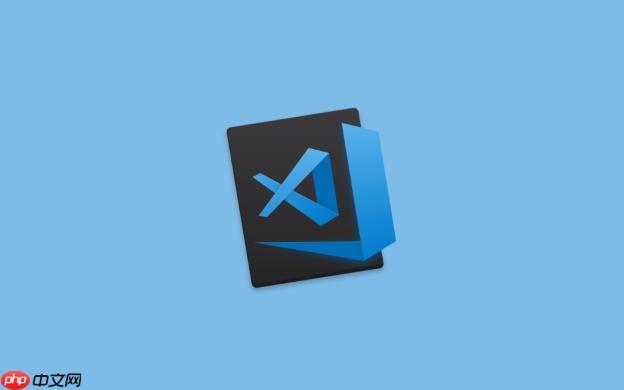
VSCode能够非常直观地展现Python代码的内部结构,这主要得益于其内置的“大纲(Outline)”视图。通过这个视图,开发者可以快速概览文件中的类、函数、变量等关键元素,实现高效的代码导航和理解。
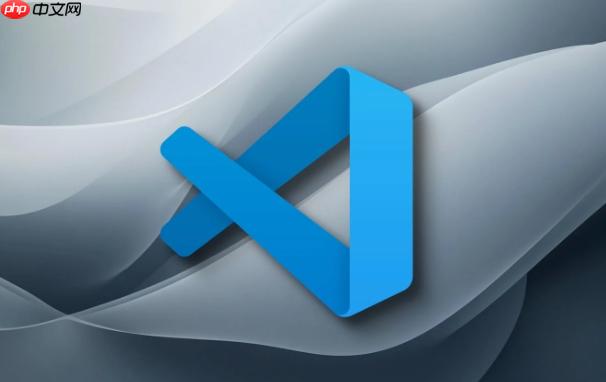
解决方案
在VSCode中实现Python代码结构可视化,核心就是利用其“大纲”视图。操作起来其实非常简单:
你只需要打开任何一个Python文件,然后留意VSCode侧边栏。通常,在“资源管理器”图标(最顶部的文件夹图标)下方,你会看到一个“大纲”部分。如果没看到,可以点击侧边栏顶部的“…”(更多视图)或者通过快捷键 Ctrl+Shift+O (windows/linux) 或 Cmd+Shift+O (macos) 直接调出。
立即学习“Python免费学习笔记(深入)”;

一旦大纲视图展开,它会立即解析当前Python文件,并以树状结构清晰地列出文件中的所有顶级定义,比如导入语句、全局变量、类、以及类内部的方法和函数。你可以点击任何一个条目,VSCode就会立刻将你带到代码中对应的位置。这个功能对于快速定位代码、理解文件结构,尤其是在处理大型文件时,简直是救命稻草。我个人在第一次接触到它的时候,感觉像是突然打开了一扇门,那种在几百行甚至上千行代码里“迷路”的感觉一下就消失了。
大纲视图是如何识别Python代码结构的?背后原理探究
说实话,大纲视图能够如此精准地识别Python代码结构,并不是VSCode自身有什么“魔法”,它背后依赖的是强大的语言服务器。对于Python来说,这通常是Pylance(微软官方推荐)或Jedi等。
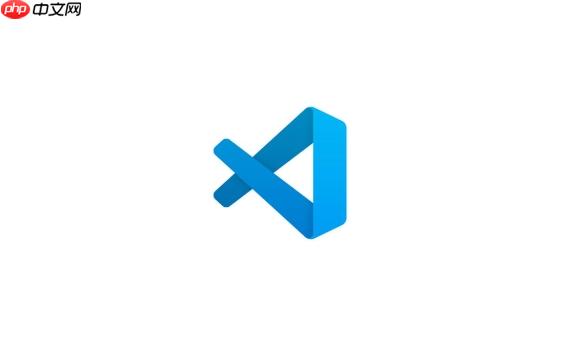
这些语言服务器的核心工作,就是对你的Python代码进行实时解析,构建出一个所谓的“抽象语法树”(Abstract Syntax Tree, 简称AST)。你可以把AST想象成代码的骨架图,它把代码的每一个组成部分(比如变量声明、函数定义、类结构、循环语句等)都表示成树上的一个节点,并且明确了它们之间的层级关系。语言服务器就是通过遍历这个AST,来识别出所有的符号(symbol),例如类名、函数名、方法名、变量名等等,以及它们所处的范围和层级。
识别出这些符号和层级关系后,语言服务器再将这些信息传递给VSCode。VSCode的大纲视图接收到这些结构化数据,就能以我们看到的那种清晰的树状结构呈现出来。所以,如果你发现大纲视图显示不完整,或者压根没内容,很可能就是你的Python环境配置有问题,或者语言服务器没有正确启动、甚至崩溃了。我遇到过几次大纲视图突然“罢工”的情况,通常都是因为我写了个低级语法错误,或者Pylance默默地崩溃了。重启一下VSCode,或者检查一下输出窗口的Python语言服务器日志,基本就能找到原因。
除了快速导航,大纲视图还能为Python开发带来哪些实际价值?
大纲视图的价值远不止于快速跳转,它在很多方面都能提升Python开发的效率和代码质量:
首先,它是一个绝佳的代码审查和理解工具。当你接手一个新项目,或者需要审查同事的代码时,大纲视图能让你在不深入阅读每一行代码的情况下,快速掌握文件的整体架构、模块的划分以及关键功能的入口。我发现,在重构一个老旧模块时,大纲视图简直是我的救星,它让我能一眼看出哪些函数相互关联,哪些类是独立的,从而规划出更安全的重构路径。
其次,它能辅助你提升代码质量。通过大纲视图,你可以直观地看到每个函数或方法的长度。如果某个函数在大纲视图里显得特别“长”,或者层级特别深,这往往是一个信号,提示你这个函数可能承担了过多的职责,需要考虑拆分。有时候,我甚至会用它来“审计”自己的代码,看有没有哪个函数不知不觉变得臃肿,或者有没有漏掉的全局变量定义。
再者,它对团队协作也很有帮助。当团队成员需要理解你的代码时,你可以让他们先通过大纲视图了解结构,而不是盲目地滚动文件。这能大大减少沟通成本,让大家更快地进入工作状态。对我来说,它就像是代码的“目录”,无论是自己回顾,还是向他人解释,都能省去不少麻烦。
使用大纲视图时有哪些进阶技巧或常见问题?
掌握大纲视图的基本用法后,还有一些小技巧和常见问题值得注意:
排序和过滤: 大纲视图通常提供多种排序方式,比如“按位置”(默认,按代码中出现的顺序)、“按名称”(按字母顺序排列,方便查找特定名称的符号)和“按类型”(按类、函数、变量等类型分组)。你可以根据自己的需求切换。此外,大纲视图上方还有一个搜索框,你可以输入关键词来过滤显示结果,这在大型文件里查找特定函数或变量时非常高效。比如,你只想看所有以_开头的私有方法,或者某个特定前缀的变量,直接在搜索框里输入就行。
折叠与展开: 对于包含大量类和方法的Python文件,大纲视图可能会显得非常庞大。你可以点击节点旁边的箭头来折叠或展开特定的类或函数,从而只关注你当前感兴趣的部分。这能帮助你更好地管理视图的复杂性。
常见问题与排查:
- 大纲视图为空或不完整: 最常见的原因是Python环境配置不正确,或者VSCode的Python扩展(如Pylance)没有正确加载或运行。检查VSCode右下角的Python解释器是否选中了正确的环境,并在“输出”面板中查看“Python Language Server”或“Pylance”的日志,通常能找到错误信息。
- 更新不及时: 有时你修改了代码,但大纲视图没有立即更新。这可能是语言服务器处理延迟,或者在遇到语法错误时暂停了解析。保存文件通常会触发更新,如果不行,尝试关闭并重新打开文件,或者重启VSCode。
- 显示了不相关的符号: 极少数情况下,大纲视图可能会显示一些你认为不应该出现的符号,这可能是语言服务器解析上的小bug,或者你的代码结构确实比较特殊,导致解析器误判。
总的来说,大纲视图是一个看似简单却功能强大的工具,它极大地提升了我在VSCode中处理Python代码的体验。学会充分利用它,你的开发效率和对代码的理解能力都会有一个明显的提升。


















